Krawędzie powierzchni lub bryły 3D można wybierać i modyfikować.
Przesuwanie, obracanie i skalowanie krawędzi.
Krawędzie powierzchni i brył 3D można przesuwać, obracać i skalować za pomocą uchwytów, metauchwytów i poleceń.

sześciany o krawędziach przesuniętych, obróconych i przeskalowanych
Za pomocą poleceń PRZESUŃ, OBRÓĆ I SKALA można modyfikować krawędzie powierzchni i brył 3D w taki sam sposób, jak w przypadku innych obiektów. Naciśnij i przytrzymaj klawisz Ctrl, aby wybrać krawędź.
Jeśli zostanie przesunięta, obrócona lub przeskalowana krawędź prymitywu bryłowego 3D, wówczas historia tego prymitywu zostanie usunięta. Bryła nie jest już prawdziwym prymitywem bryłowym i nie można nią manipulować za pomocą uchwytów i palety Właściwości.
Krawędzie w regionach można zaznaczać, ale nie będą wyświetlone uchwyty. Te krawędzie również można przesuwać, obracać i skalować.
Opcje modyfikacji krawędzi
Podczas przeciągania krawędzi naciskaj klawisz Ctrl, aby cyklicznie przełączać opcje modyfikacji.

- Wydłuż sąsiednie powierzchnie. Jeśli podczas operacji przesuwania, skalowania lub obracania krawędzi nie zostanie naciśnięty klawisz Ctrl, współdzielona długość krawędzi oraz wierzchołki zostaną zachowane. Jednak płaszczyzny przyległych powierzchni mogą ulec zmianie.
- Przesuń krawędź. Jeśli przy przesuwaniu, obracaniu lub skalowaniu krawędzi klawisz Ctrl zostanie jednokrotnie naciśnięty i zwolniony podczas przeciągania, krawędź zostanie zmodyfikowana bez jej wierzchołków. Płaszczyzny przyległych powierzchni zostają zachowane, ale długość zmodyfikowanej krawędzi może ulec zmianie.
- Zezwalaj na triangulację. Jeśli w przypadku operacji przesuwania, obracania lub skalowania krawędzi klawisz Ctrl zostanie dwukrotnie naciśnięty i zwolniony podczas przeciągania, krawędź oraz wierzchołki zostaną zmodyfikowane. (To zachowanie jest równoważne z sytuacją, kiedy klawisz Ctrl nie zostaje naciśnięty). Jednak, jeśli przyległe powierzchnie nie są już płaskie, podlegają triangulacji (dzielone na dwie lub więcej trójkątnych powierzchni płaskich).
Po trzecim naciśnięciu i zwolnieniu klawisza CTRL zostaje przywrócona pierwsza opcja modyfikacji; tak jakby klawisz CTRL nie został naciśnięty.
Usuwanie krawędzi
Można usunąć krawędzie całkowicie dzielące dwie współpłaszczyznowe powierzchnie, korzystając z jednej z poniższych metod:
- Wybierz krawędź i naciśnij klawisz Delete.
- Wybierz krawędź i wprowadź polecenie WYMAŻ.
Zaokrąglenia i fazy brył
Do zaokrąglania lub ścinania krawędzi brył 3D służą polecenia ZAOKRĄGLKRAW i FAZOWKRAW.
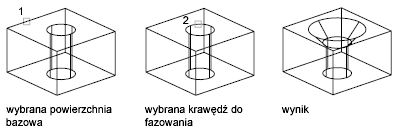
Uchwyt zaokrąglania i fazowania umożliwia zmodyfikowanie promienia zaokrąglenia lub odległości fazowania. Domyślny promień zaokrąglenia jest ustawiany przez zmienną systemową FILLETRAD3D.
Przypisywanie kolorów do krawędzi
Można zmodyfikować kolor krawędzi obiektu 3D, wybierając ją i zmieniając właściwość Kolor na palecie Właściwości.
Kopiowanie krawędzi
Można kopiować indywidualne krawędzie brył. Krawędzie są skopiowane jako linie, łuki, okręgi, elipsy lub splajny.
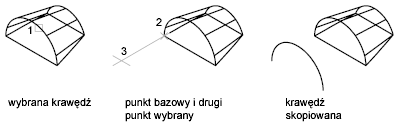
Jeżeli użytkownik określi dwa punkty, pierwszy zostanie użyty jako punkt bazowy. Względem punktu bazowego jest umieszczana jedna kopia. W przypadku określenia pojedynczego punktu i naciśnięcia klawisza Enter pierwotny punkt wyboru zostanie użyty jako punkt bazowy. Kolejny punkt jest używany jako punkt przesunięcia.